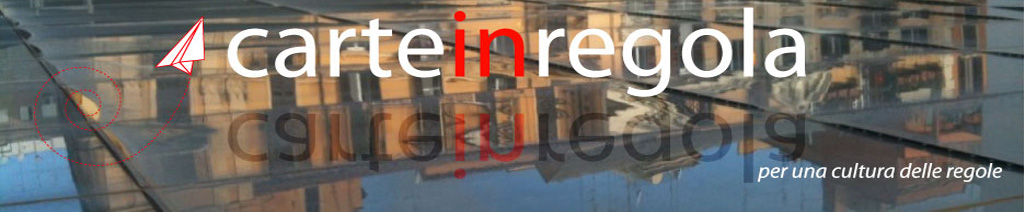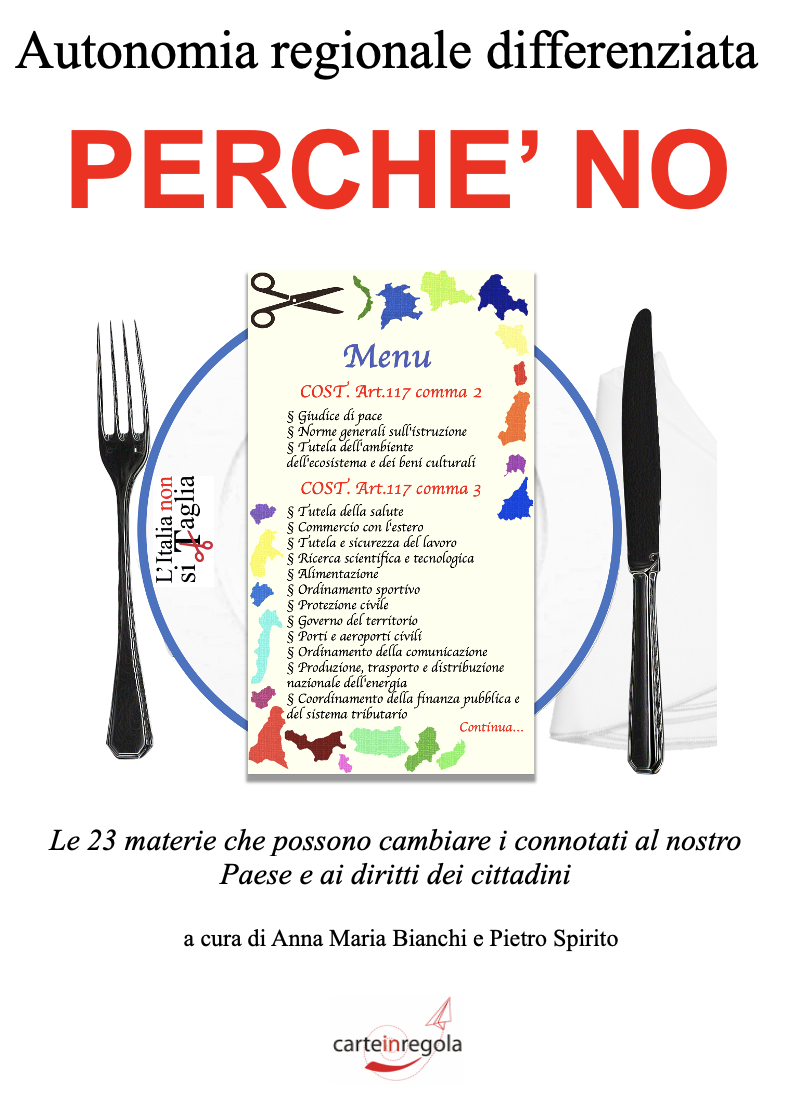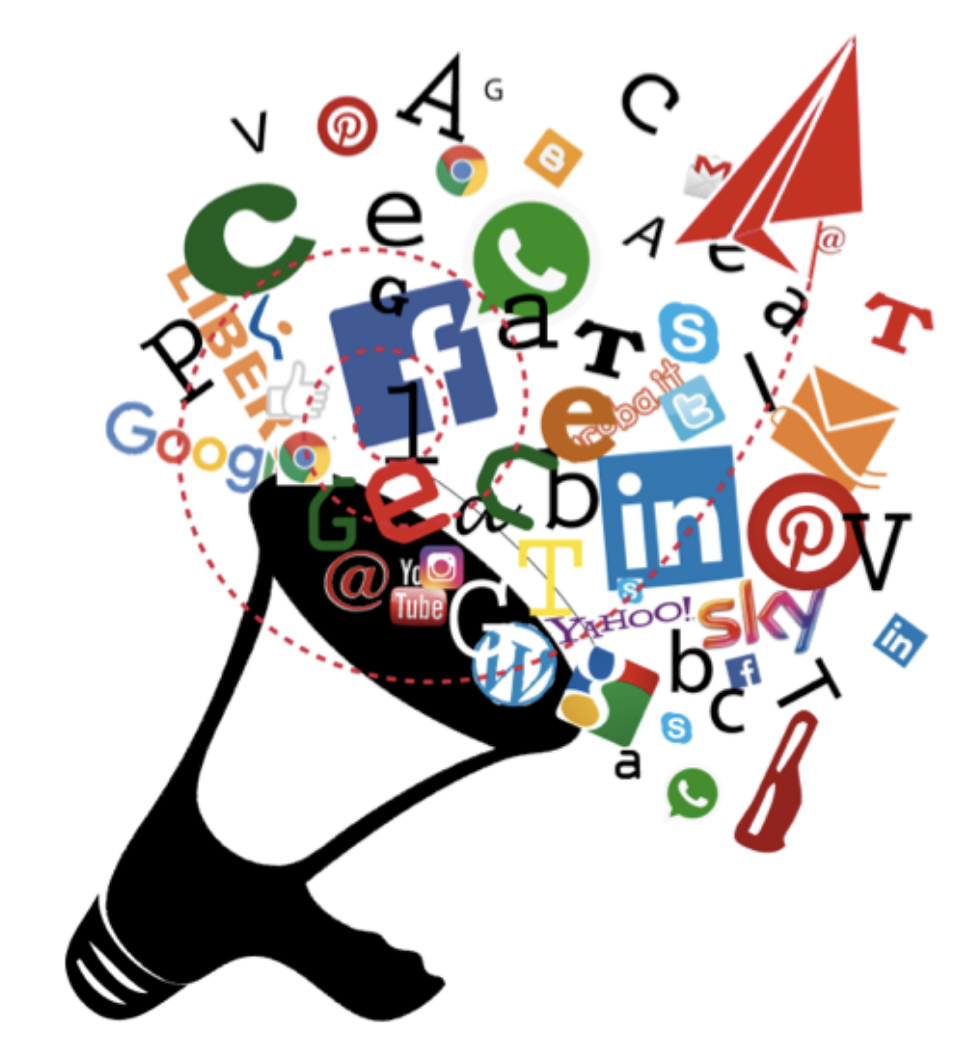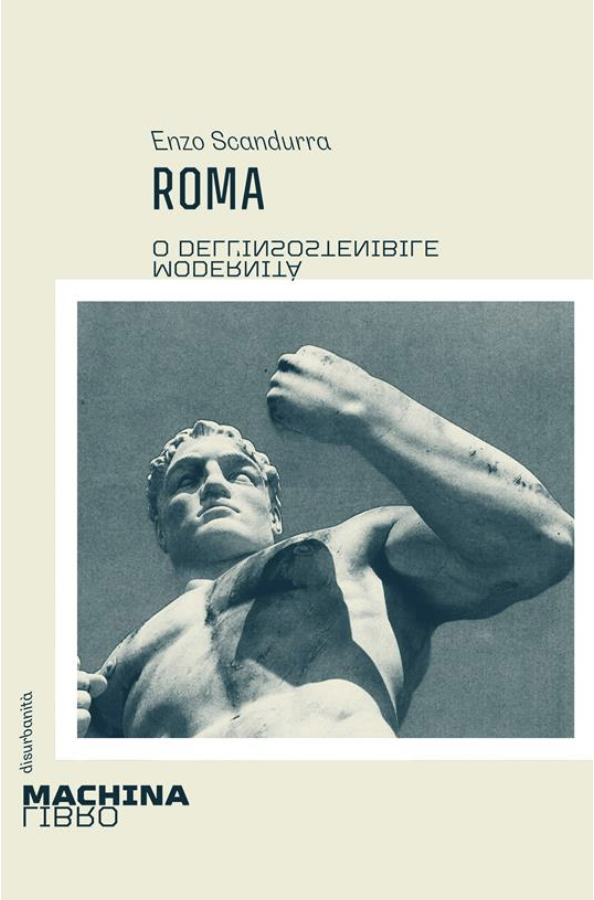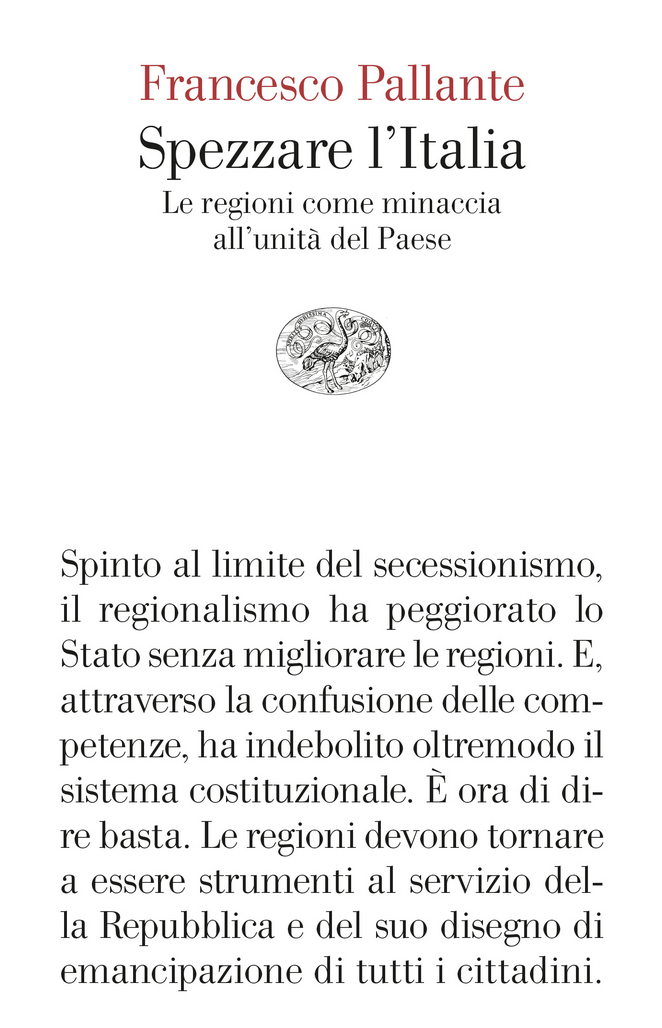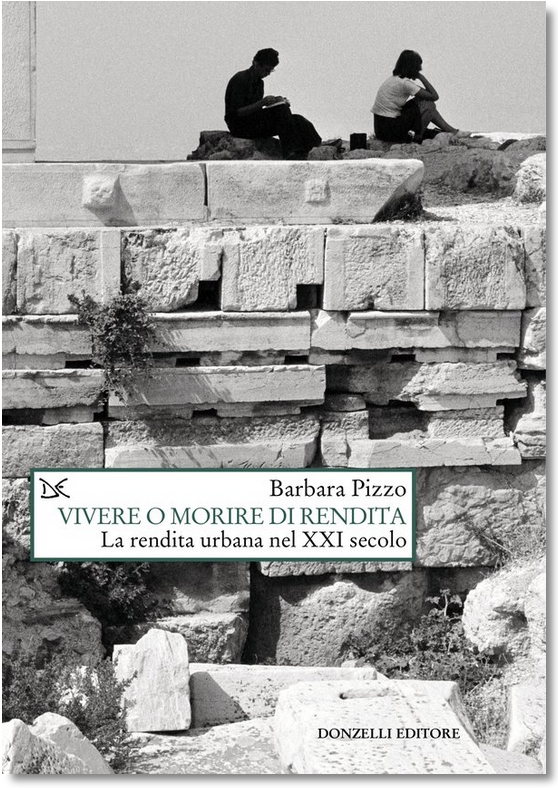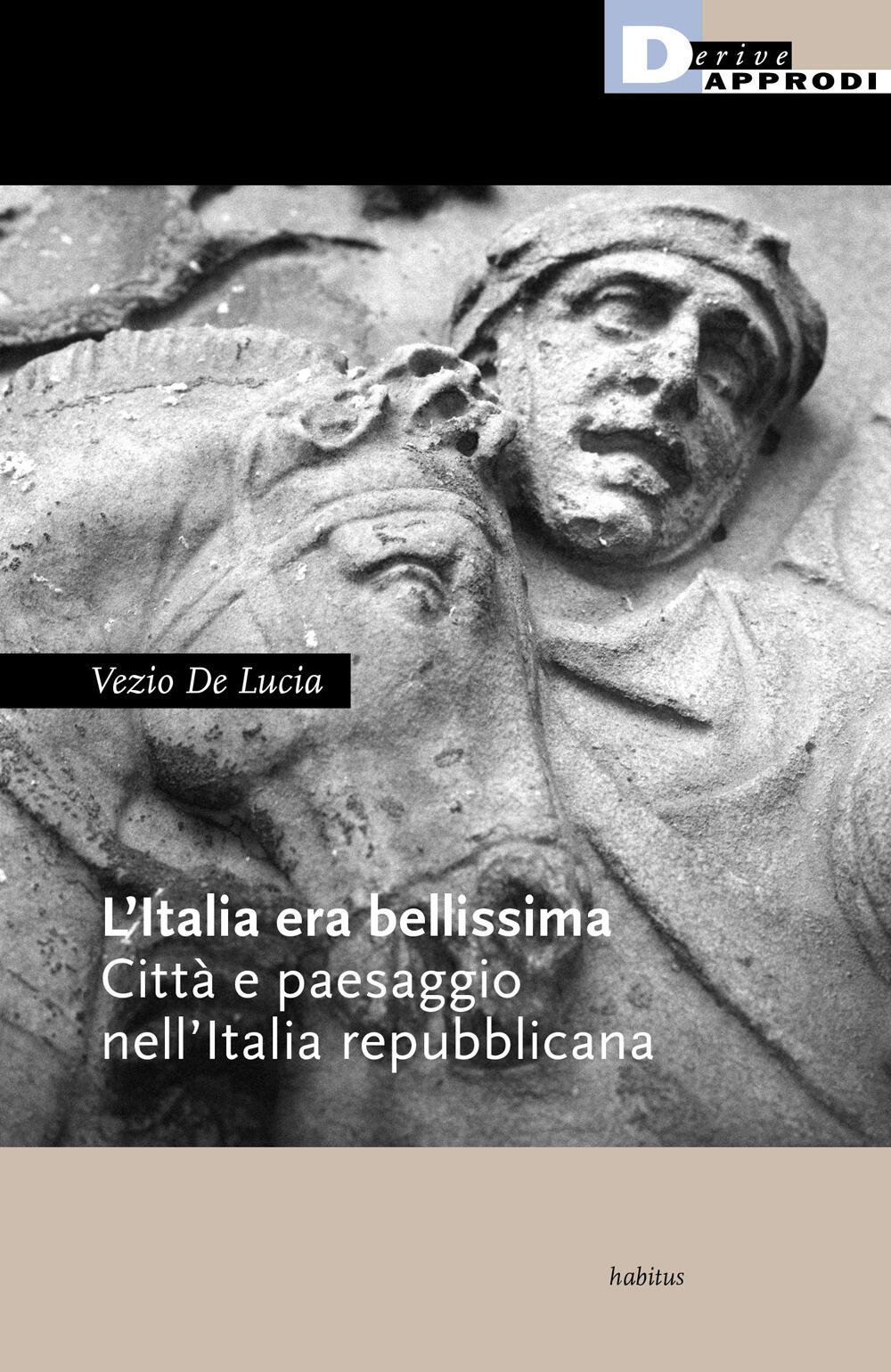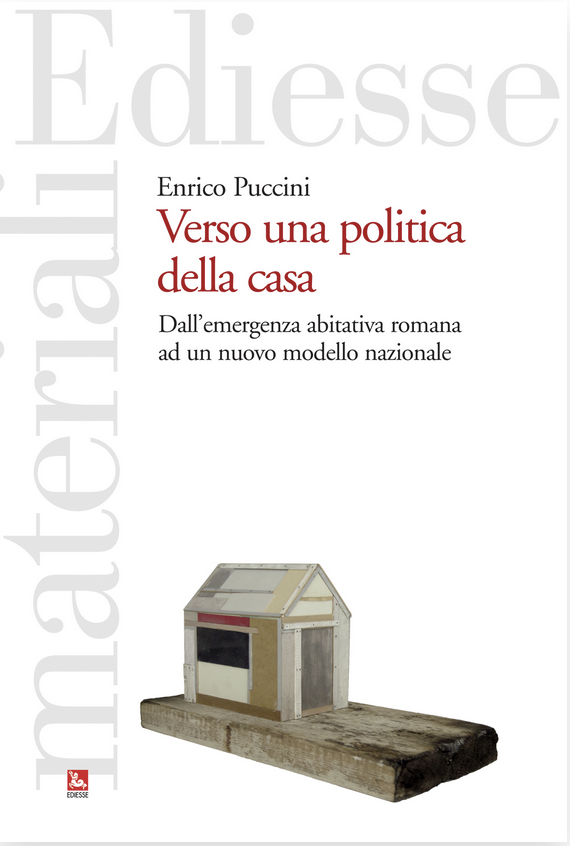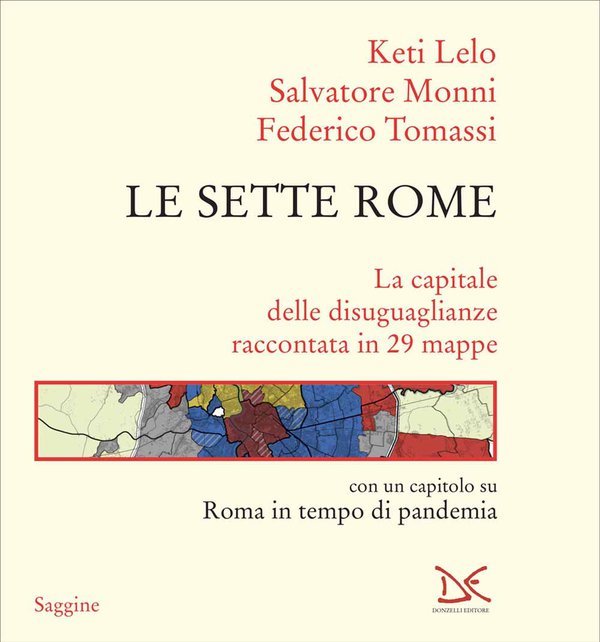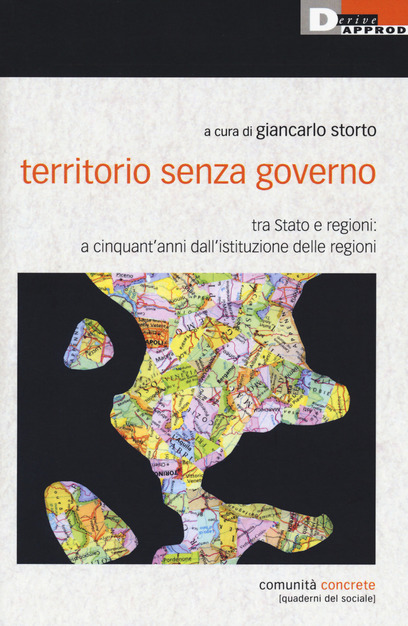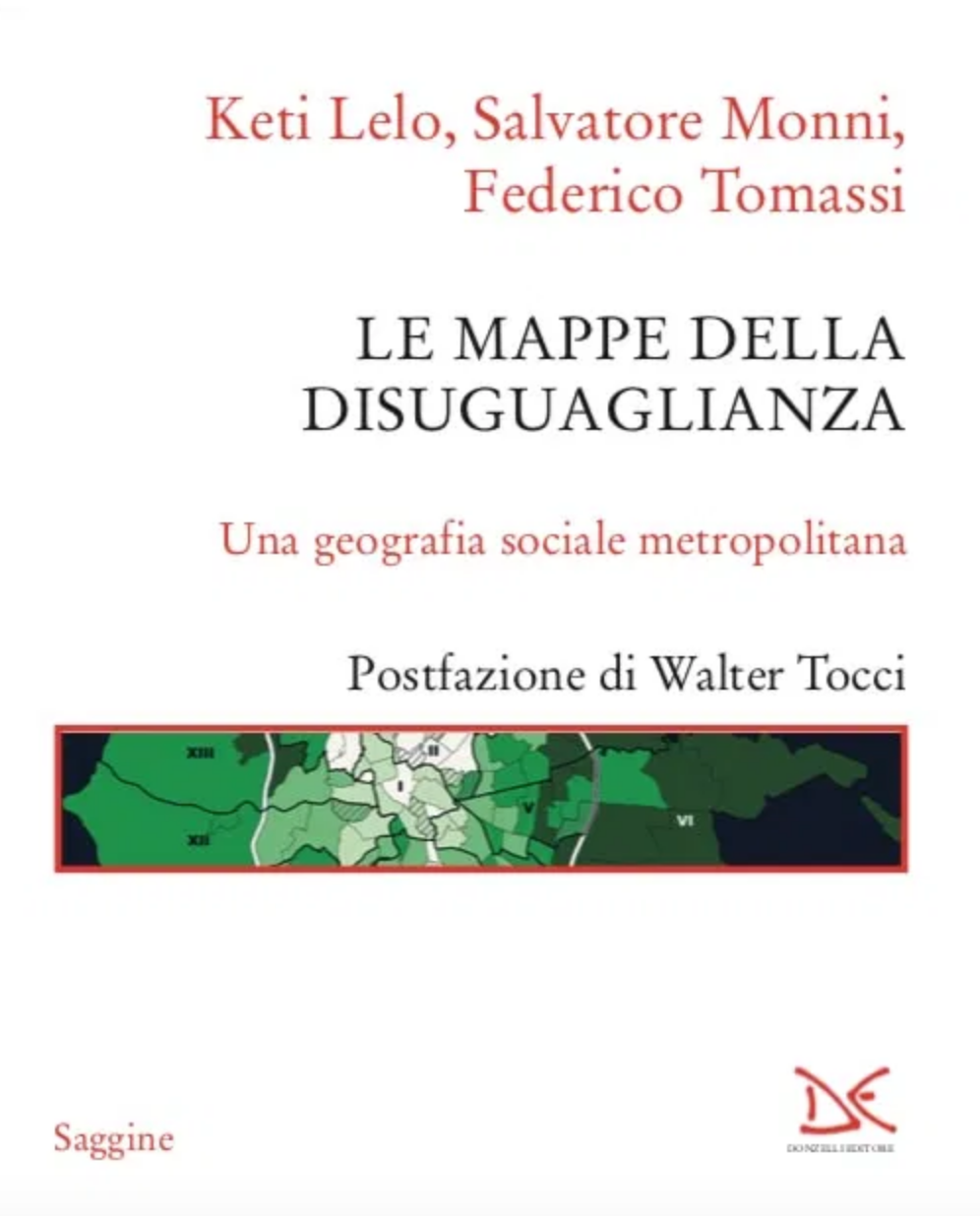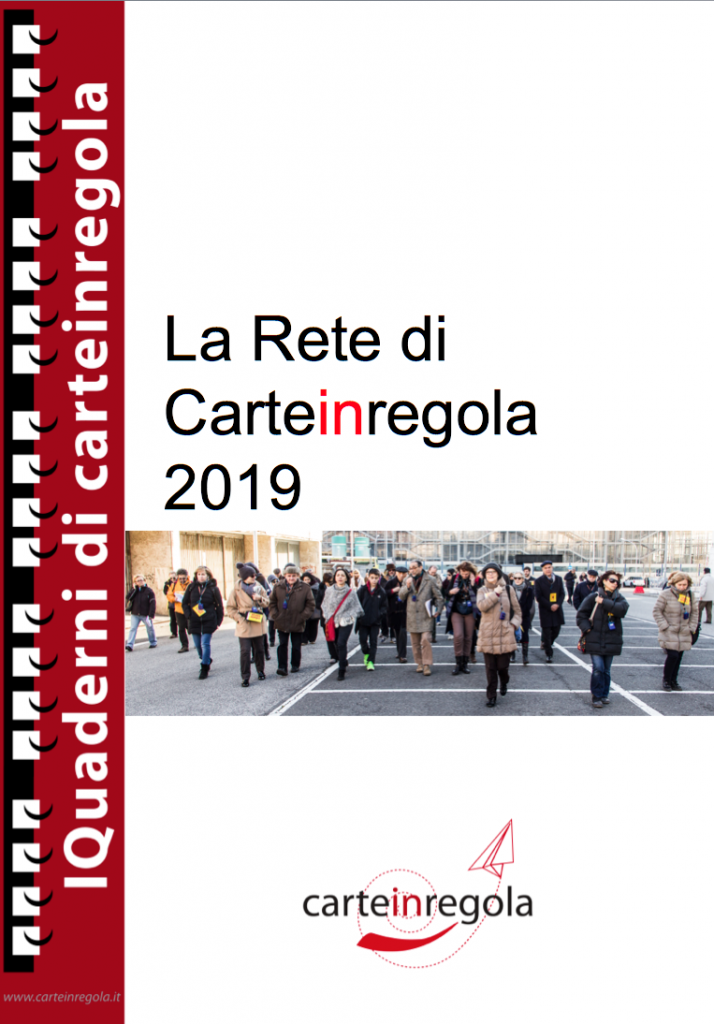Vai a Come incorporare il Calendario, video e mappe sul sito
(dalle pagine di istruzioni Gmail)
Condividere il calendario con altri
Importante: scegli con cura le persone con cui condividi il calendario. Chi dispone dell’autorizzazione completa può rispondere agli inviti, creare e modificare eventi e condividere il calendario con altri.
Puoi condividere il tuo calendario con parenti, amici e colleghi di lavoro.
- Puoi condividere il tuo calendario principale con qualcuno per permettergli di vedere i tuoi impegni.
- Puoi creare un calendario che può essere modificato da più persone, ad esempio un calendario di famiglia.
- Puoi aggiungere qualcuno, ad esempio un assistente amministrativo, come delegato del tuo calendario per permettergli di programmare e modificare gli eventi al posto tuo.
Suggerimento: quando crei un evento con un link di Google Meet nel calendario di qualcun altro, vengono influenzate anche le norme relative alle videoconferenze applicabili a tale evento. Scopri come si applicano le impostazioni per gli eventi di Google Calendar trasferiti.
Condividere il calendario
In Google Calendar puoi disporre di più calendari a cui aggiungere eventi. Ogni calendario può avere impostazioni di condivisione diverse.
Condividere un calendario esistente
(1)
Delegare l’accesso al calendario
(2)
Condividere un calendario con persone che non utilizzano Google Calendar
(3)
Condividere un calendario con chiunque faccia parte della tua organizzazione
(4)
Annullare la condivisione del calendario
Rimuovere le persone dalle impostazioni di condivisione o interrompere la condivisione pubblica
Interrompere la condivisione delle informazioni sulla disponibilità con altre app
Controllare gli elementi che possono essere trovati da altri
Impostazioni delle autorizzazioni
Modificare le impostazioni di visibilità per un evento singolo
Risoluzione dei problemi
Se l’altra persona riscontra problemi nel trovare il tuo calendario, procedi nel seguente modo:
- Verifica di aver aggiunto l’indirizzo email corretto.
- Rimuovi la persona dalle impostazioni di condivisione del calendario e aggiungila nuovamente. Consulta le indicazioni riportate sopra.
- Assicurati che l’altra persona faccia clic sul link contenuto nell’email che ha ricevuto. Se non trova l’email, chiedile di controllare nella cartella Spam.
Articoli correlati
UTLIMO AGGIORNAMENTO 23 MARZO 2021
NOTE
(1) Creare e gestire un calendario Google pubblico
Puoi condividere il tuo calendario pubblicamente in modo che chiunque possa vederlo.
Come funzionano i calendari pubblici
Quando condividi pubblicamente un calendario, le altre persone possono:
- Trovare il tuo calendario pubblico su un sito web. Se è possibile effettuare ricerche nel sito web, le persone possono trovare il calendario nei risultati di ricerca.
- Sincronizzare il calendario con altre applicazioni.
- Iscriversi al calendario pubblico e visualizzarlo in Google Calendar.
Quando rendi pubblico un calendario, puoi scegliere di lasciare che le altre persone vedano tutti i dettagli degli eventi o solo le informazioni relative alla disponibilità.
Condividere pubblicamente il calendario
Puoi avere più calendari e condividerli con persone diverse. Ad esempio, potresti avere un calendario pubblico che condividi con tutti e un calendario privato che solo tu puoi vedere.
Nota: puoi modificare le impostazioni di condivisione di Google Calendar solo da un computer, non dall’app per dispositivi mobili.
Contrassegnare il calendario come pubblico
Interrompere la condivisione pubblica del calendario
Nota: questa modifica normalmente richiede solo pochi minuti, ma a volte anche fino a quattro ore.
Condividere il calendario pubblico
Esistono diversi modi per condividere il calendario pubblico:Incorporare il calendario in un sito webCondividere il calendario con una determinata personaCondividi come link
Aggiungere eventi a un calendario pubblico
Se disponi di più calendari condivisi con persone diverse, assicurati di scegliere il calendario giusto quando crei un nuovo evento.
- A meno che non modifichi l’impostazione, i nuovi eventi corrispondono alle impostazioni predefinite del calendario. Ad esempio, se il valore predefinito è “pubblico”, chiunque può trovare il nuovo evento.
- Puoi modificare le impostazioni di visibilità di un evento per ignorare le impostazioni predefinite del calendario.
VEDI ANCHE:
Contrassegnare il calendario come pubblico
Interrompere la condivisione pubblica del calendario
Incorporare il calendario in un sito web
Condividere il calendario con una determinata persona
Condividi come link
Aggiungere eventi a un calendario pubblico
Se disponi di più calendari condivisi con persone diverse, assicurati di scegliere il calendario giusto quando crei un nuovo evento.
- A meno che non modifichi l’impostazione, i nuovi eventi corrispondono alle impostazioni predefinite del calendario. Ad esempio, se il valore predefinito è “pubblico”, chiunque può trovare il nuovo evento.
- Puoi modificare le impostazioni di visibilità di un evento per ignorare le impostazioni predefinite del calendario.
VEDI ANCHE
Aggiungere il calendario Google di un’altra persona
Invitare persone a un evento
Modificare le impostazioni sulla privacy degli eventi
Se condividi il tuo calendario, gli eventi avranno le stesse impostazioni sulla privacy del calendario. Se vuoi puoi modificare le informazioni che gli altri possono visualizzare relativamente a eventi specifici.
ComputerAndroid
iPhone e iPad
Modificare le impostazioni sulla privacy di un evento
Se il tuo calendario non è condiviso con nessuno, potresti non vedere queste impostazioni.
- Apri Google Calendar sul computer.
- Apri l’evento da aggiornare.
- Fai clic su Visibilità predefinita e scegli l’impostazione di privacy per l’evento.
- Fai clic su Salva.
Nota: quando modifichi le impostazioni sulla privacy di un evento esistente da “Privato” a “Pubblico” oppure le impostazioni di visibilità da “Occupato” a “Disponibile”, tale modifica viene applicata al tuo calendario, ma non ai calendari degli altri invitati all’evento.
Per modificare le impostazioni sulla privacy di un intero calendario, scopri come condividere o annullare la condivisione del calendario.
Impostazioni sulla privacy
Per saperne di più sulle impostazioni disponibili per gli eventi, leggi la sezione corrispondente alla modalità in cui è condiviso il tuo calendario.Il mio calendario non è condiviso con nessuno – Ho condiviso il calendario solo con persone specifiche – Ho reso pubblico il mio calendario e le persone possono vedere solo lo stato disponibile/occupato – Ho reso pubblico il mio calendario e le persone possono visualizzare tutti i dettagli degli eventi
Eventi da Gmail
- Solo tu puoi vedere gli eventi che vengono aggiunti automaticamente al tuo calendario da Gmail, anche se hai condiviso il calendario con qualcuno.
- Se vuoi che gli altri visualizzino un evento, segui le precedenti istruzioni per modificare le impostazioni sulla privacy dell’evento.
- Se utilizzi Calendar con un account lavorativo o scolastico, l’amministratore può visualizzare gli eventi da Gmail.
Ulteriori informazioni sugli eventi da Gmail.
(2) Delegare contatti a un assistente
(3) L’unico modo per permettere a chi non utilizza Google Calendar di visualizzare il tuo calendario è renderlo pubblico. Ulteriori informazioni sulla condivisione pubblica.
(4) Se utilizzi Google Calendar per il lavoro, la scuola o per un’altra organizzazione, troverai l’opzione “Autorizzazioni all’accesso” per rendere il tuo calendario disponibile a chiunque faccia parte dell’organizzazione.
Come funziona questa impostazione
- Le persone della tua organizzazione possono trovare il tuo calendario.
- Le persone che non fanno parte dell’organizzazione non possono trovare il tuo calendario.
- Se inviti a una riunione qualcuno che non fa parte della tua organizzazione, questa persona potrà trovarne le informazioni.
Opzioni
- Vedere tutti i dettagli dell’evento: le persone della tua organizzazione possono trovare i dettagli degli eventi del tuo calendario, a meno che non li contrassegni come privati.
- Vedere solo disponibile/occupato (nascondi dettagli): le persone della tua organizzazione possono vedere se a una determinata ora sei disponibile oppure occupato, ma non possono trovare i nomi o i dettagli degli eventi.